excel拒绝重复输入怎么设置 excel表格设置不能重复输入
excel拒绝重复输入怎么设置?excel拥有丰富强大的数据设置功能,方便用户提高工作效率,在日常输入数据的过程中,用户如果不想输入重复的数据值,应该怎么操作呢?excel表格设置不能重复输入的方法电脑系统之家小编分享给大家。
excel如何禁止输入重复值的数据:
1、打开表格后选中要禁止录入重复数据的数据区域,我们这里选中姓名这一列数据即A:A,
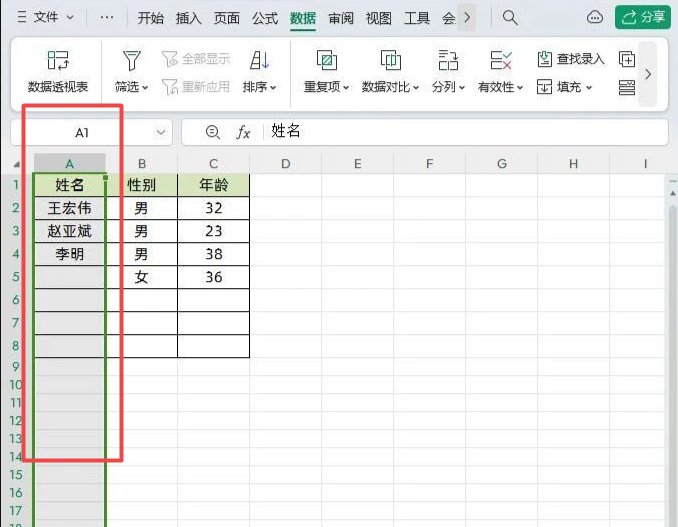
2、点击【数据】→【有效性】下拉菜单下的【有效性】,调出【数据有效性】窗口,
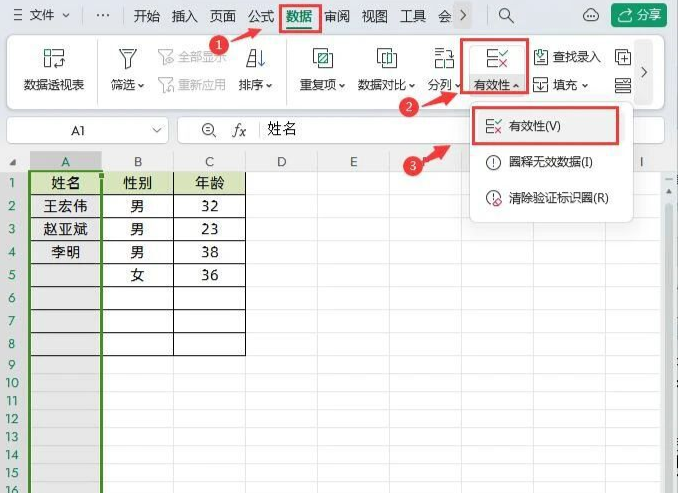
3、在【数据有效性】窗口中,有效性条件“允许”设置为【自定义】,然后公式位置输入:=COUNTIF(A:A,A1)=1
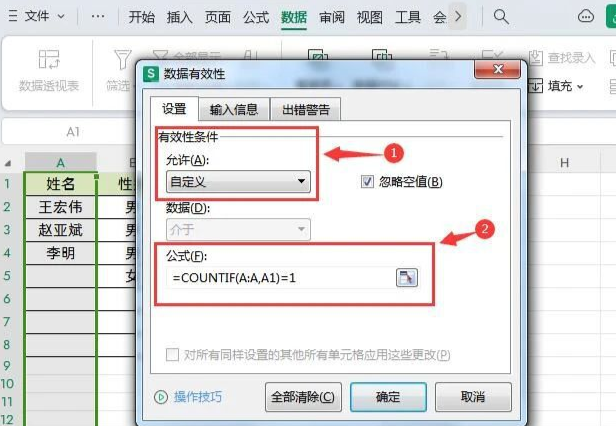
4、最后接着在“出错警告”将【标题】设置为“错误提醒”,然后在【错误信息】中输入“姓名禁止录入重复的数据!”,点击确定即可。
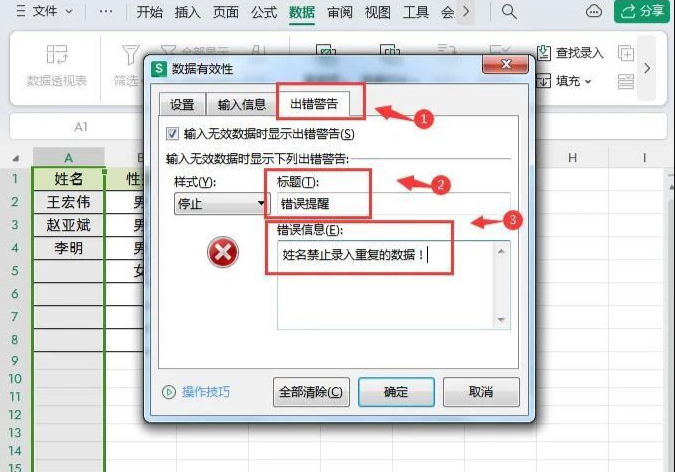
最新推荐
-
wps宏被禁用怎么开启 wps宏被禁用开启方法

WPS office是一个功能强大的办公软件,它包含文字处理、电子表格等应用。WPS宏是其中一项强大的功能,它允许用户自定义一系列操作并自动执行,以减少用户的工作量。近期有小伙伴发现居然无法使用宏,怎么解除呢?下面一起来看看解决方法吧。
-
任务管理器已被系统管理员停用如何解决 win7任务管理器被禁用了
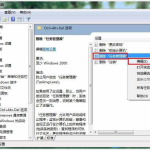
任务管理器已被系统管理员停用如何解决?用户可以在任务管理器中对需要关闭的进程程序等关闭,但是有的win7用 […]
-
360浏览器怎么打开画报功能 360浏览器里面找不到360画报
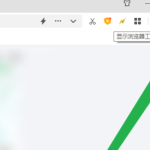
[db:摘要]
-
华为手机给应用上锁怎么设置 华为手机怎么设置app密码锁
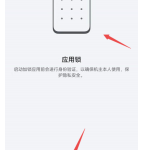
华为手机给应用上锁怎么设置?通过给自己的手机应用进行设置密码锁,能有效保护隐私,防止他人未经授权访问你的应 […]
-
win10电脑如何共享文件夹 win10文件夹共享设置步骤
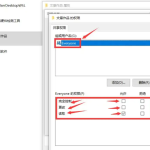
win10电脑如何共享文件夹?在局域网内,用户可以在电脑上设置文件夹进行共享,更好更快的方便工作组内的电脑 […]
-
怎么设置win10任务栏透明 win10设置透明任务栏
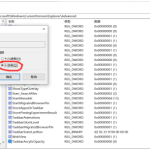
怎么设置win10任务栏透明?透明的任务栏可以让用户的桌面看起来更加的个性化,在win10系统中,用户可以 […]
热门文章
wps宏被禁用怎么开启 wps宏被禁用开启方法
2任务管理器已被系统管理员停用如何解决 win7任务管理器被禁用了
3360浏览器怎么打开画报功能 360浏览器里面找不到360画报
4华为手机给应用上锁怎么设置 华为手机怎么设置app密码锁
5win10电脑如何共享文件夹 win10文件夹共享设置步骤
6怎么设置win10任务栏透明 win10设置透明任务栏
7autocad怎么批量打印图纸 cad批量打印图纸方法
8win7如何启动print spooler服务 print spooler服务在哪里打开
9win11如何启动print spooler服务 printspooler在哪里开启
10mac怎么分区硬盘分区 mac电脑硬盘分区在哪里
随机推荐
专题工具排名 更多+





 闽公网安备 35052402000378号
闽公网安备 35052402000378号